Tu sei qui
Consegna terza esercitazione Vasari ( Come abbiamo realizzato le curve di livello )
Come richiesto nel post dell'esercitazione fatta con il mio collega Luca Michelini, di seguito riporterò il metodo usato per la creazione delle curve di livello :
1) Prima di tutto bisogna importare il file CAD dove abbiamo le nostre curve di livello
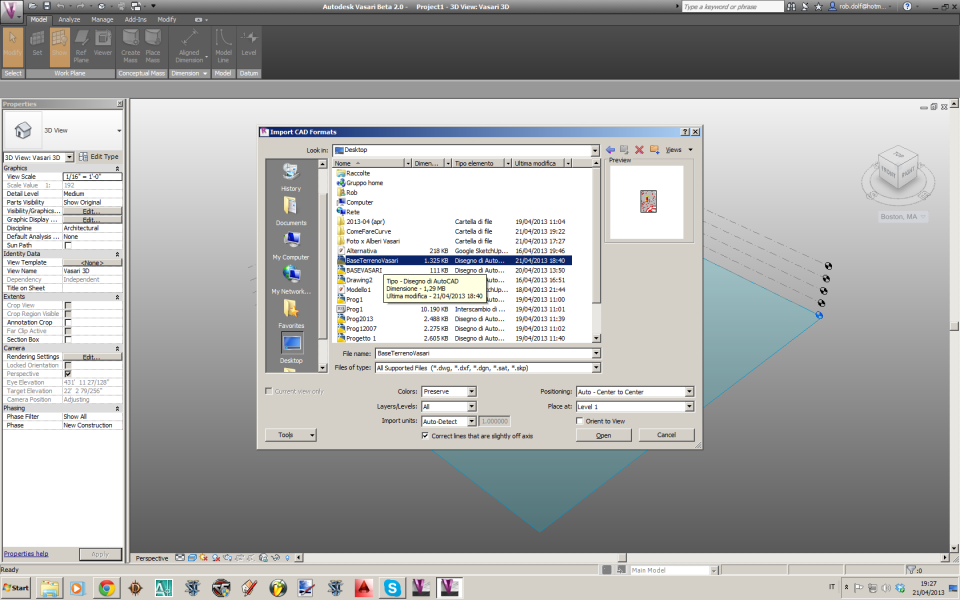
2) Una volta importato il file, clicchiamo sullo stesso appena importato e vedremo che in alto comparirà un opzione, "Delete Layers" clicchiamoci sopra ...
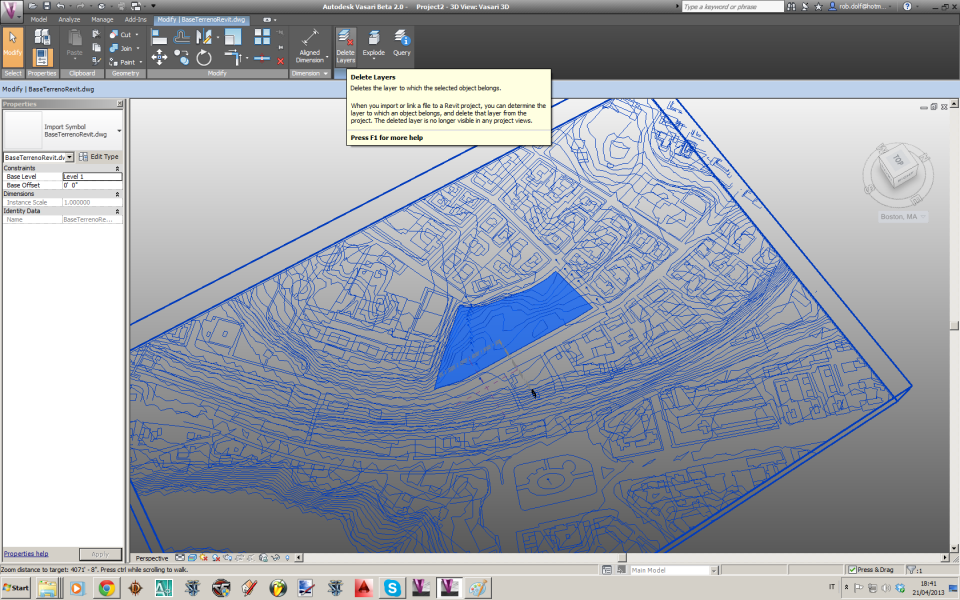
3) ... si aprirà un menu a tendina che ci permetterà di cancellare i Layers non necessari, in questo caso sono stati rimossi tutti i layer tranne quello delle curve di livello spuntando le apposite caselline e facendo poi click su Ok.
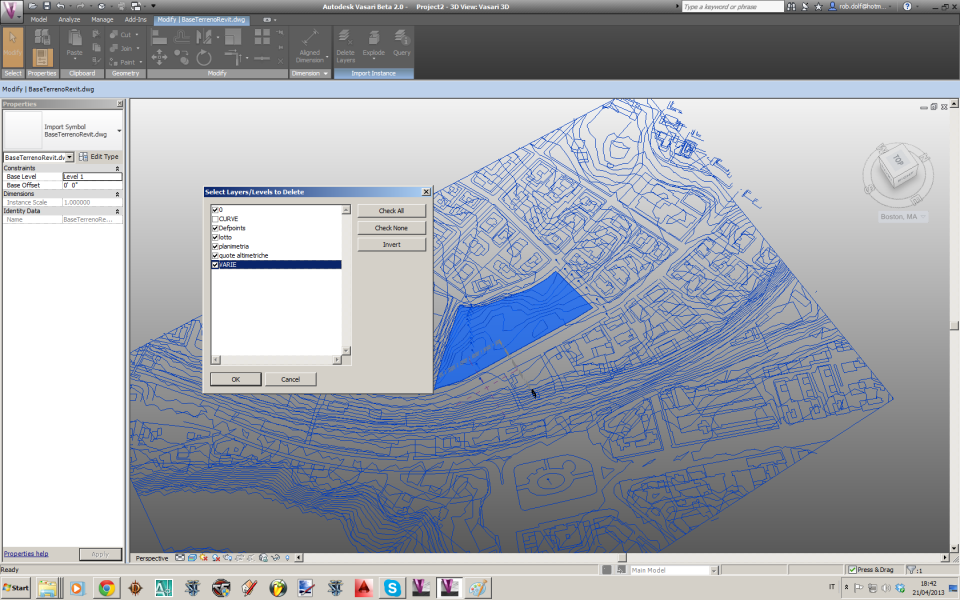
4) Per comodità, cliccando su Create Mass nella sezione Model, con un rettangolo abbiamo isolato l'area di interesse ...
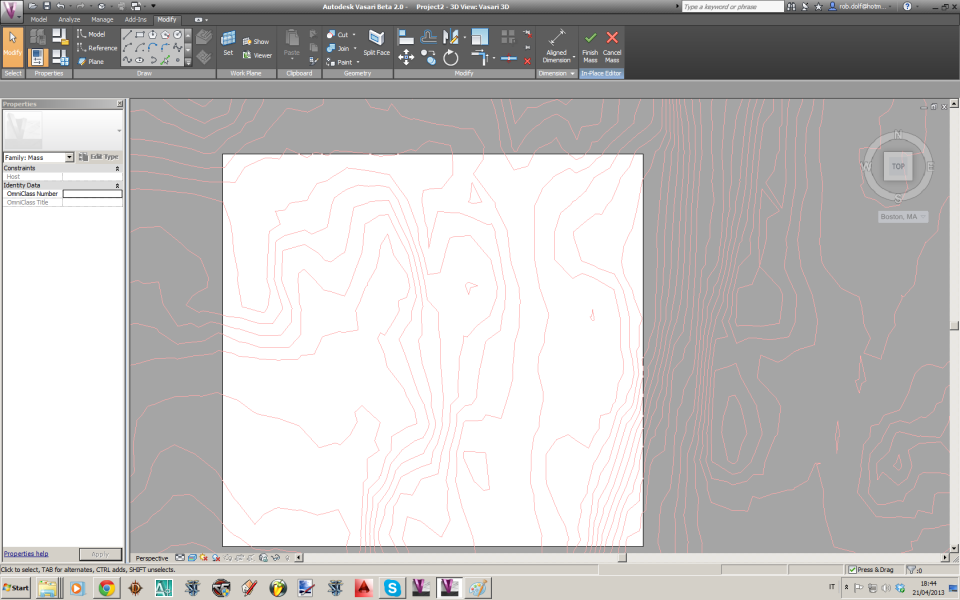
5) ... ed il seguente passo è stato quello di ricalcare le curve di livello con lo strumento linea ...
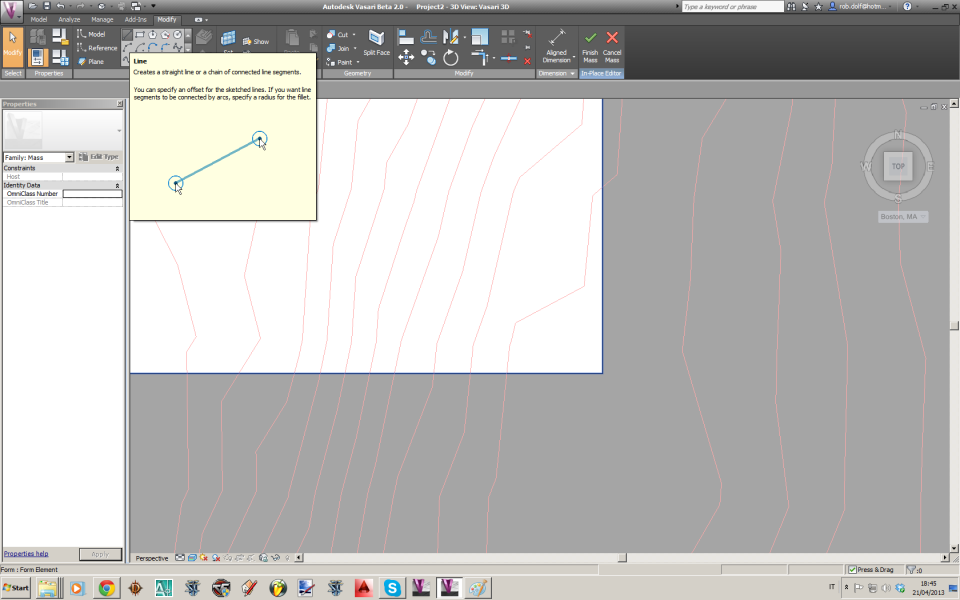
6) ... per rendere il processo piu rapido possibile, possiamo avvalerci delle hotkeys di snap ad oggetto, per poterle utilizzare basta digitare sulla tastiera la combinazione di lettere relativa allo snap che ci serve ( Cliccando sul seguente link è possibile vedere tutte le hotkeys di Vasari, scorrendo infondo alla pagina è possibile vedere le combinazioni che abilitano i rispettivi Snap ad oggetto
http://wikihelp.autodesk.com/Vasari/enu/B2/Help/0850-Customiz850/0859-Vasari_K859 )
In questo caso le combinazioni utilizzate sono state SE ed SI, rispettivamente snap allo "spigolo" di una linea ( quadratino ) e snap all'intersezione tra due linee ( crocetta ).
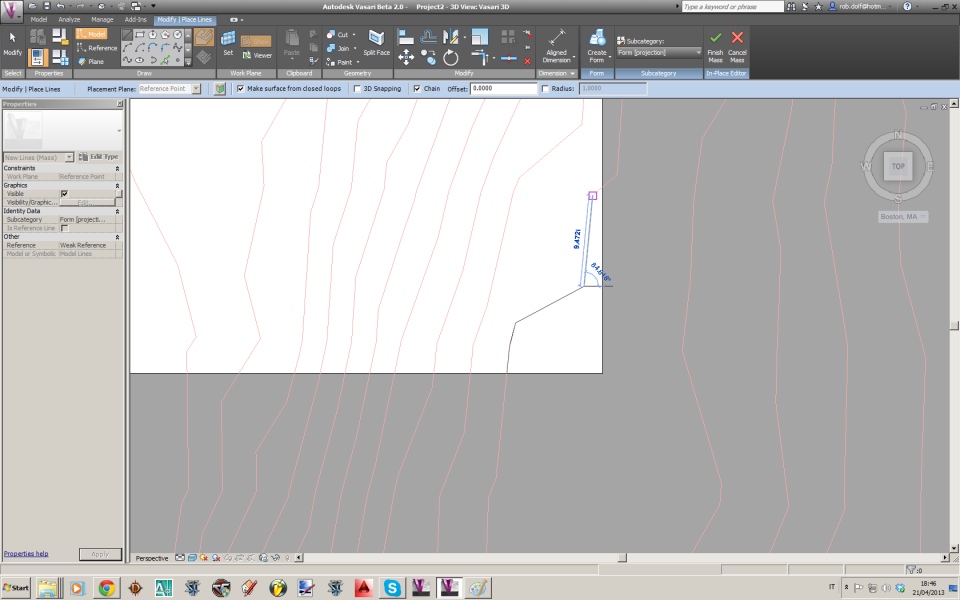
7) L'importante è usare lo strumento linea per creare una superficie chiusa, quindi è stato necessario ricalcare le curve di livello e chiuderle ogni volta ricalcando anche la curva di livello precedente andando ad unire la fine della linea con l'inizio della stessa, andando a creare appunto una superficie che potesse esser estrusa, è stato necessario fare questi passaggi fino ad aver "lucidato" tutte le curve ed in seguito, selezionando le superfici ottenute una ad una ...
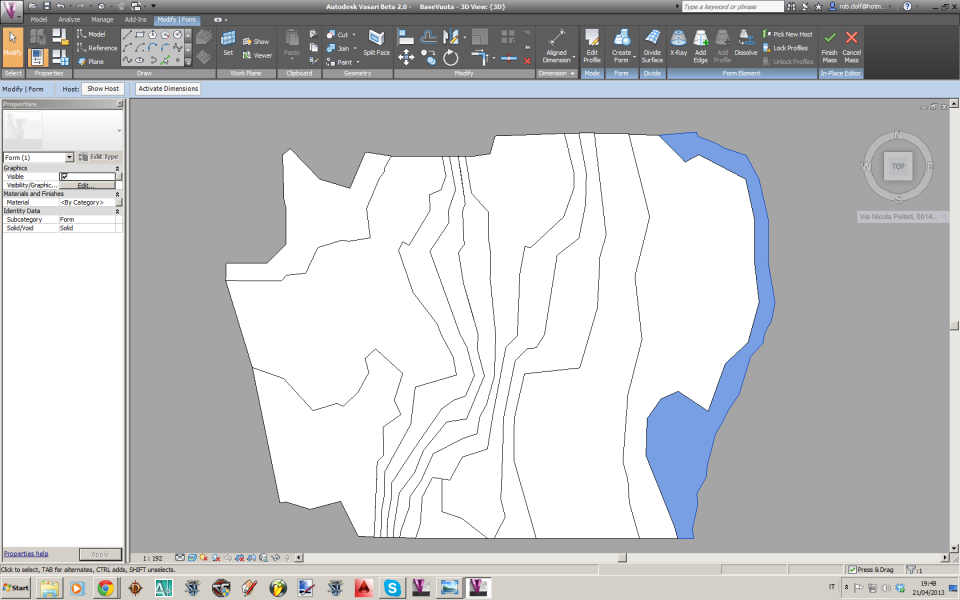
8) ... sono state estruse, facendo click e tenendo premuto sulla freccetta blu, ad un livello generico ...
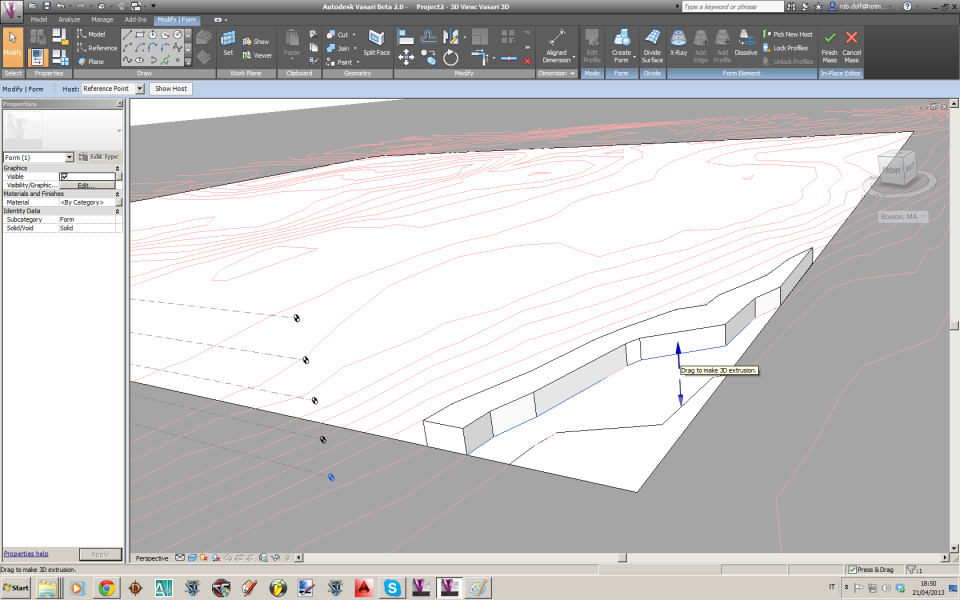
9) ... e dopo averle estruse, abbiamo cambiato il parametro dell'altezza inserendo da tastiera il valore numerico reale.
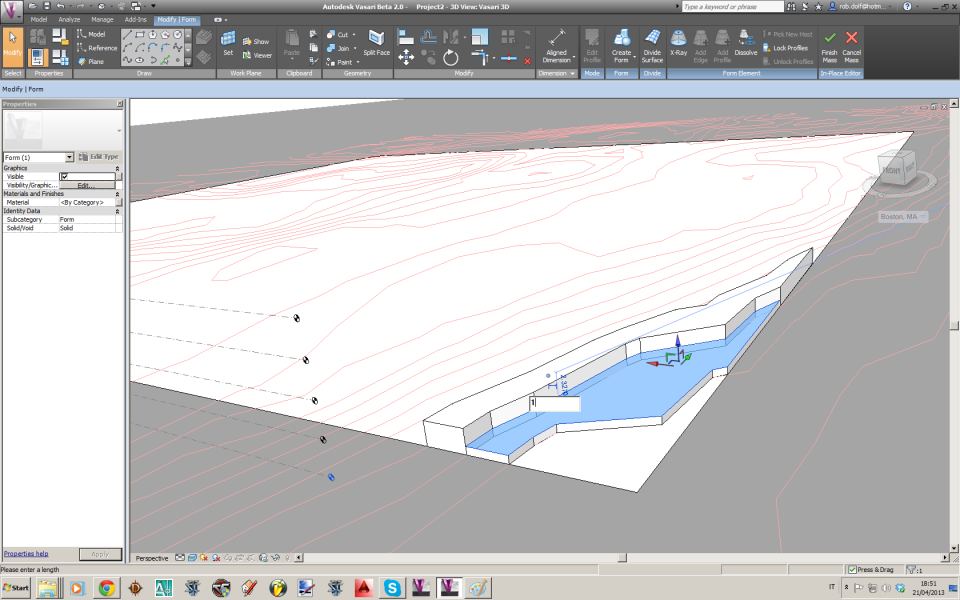
10) I passaggi antecedenti sono stati ripetuti fino ad ottenere questo risultato finale, il terreno "modellato" in base alle curve di livello del file autocad.
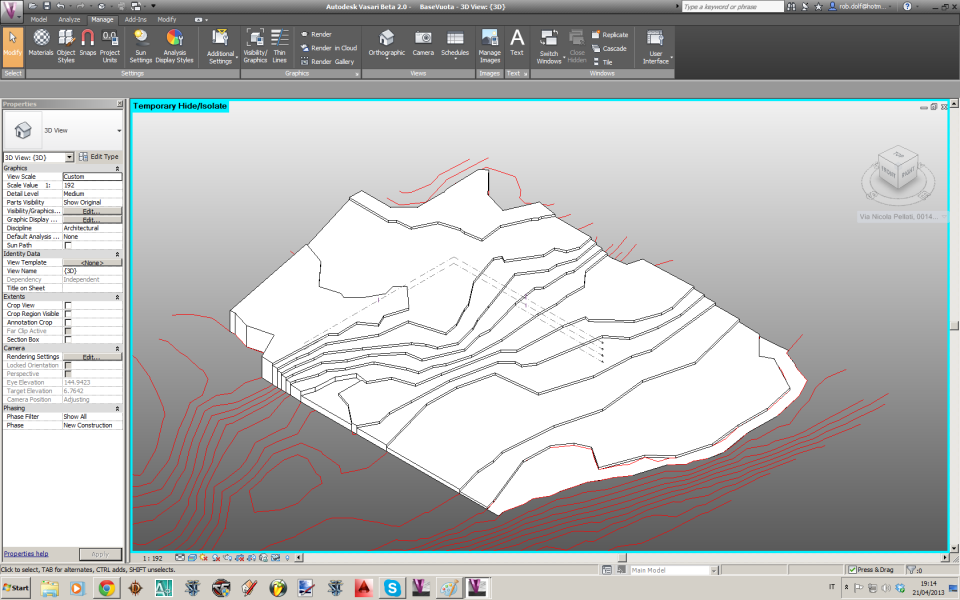
------------------------------------------------------------------------------
------------------------------------------------------------------------------
Usando il file autocad inoltre è possibile anche ricreare gli edifici presenti, basta non eliminare il layer degli stessi che andranno lucidati nello stesso modo usato per le curve di livello, ottenendo questo come risultato finale.
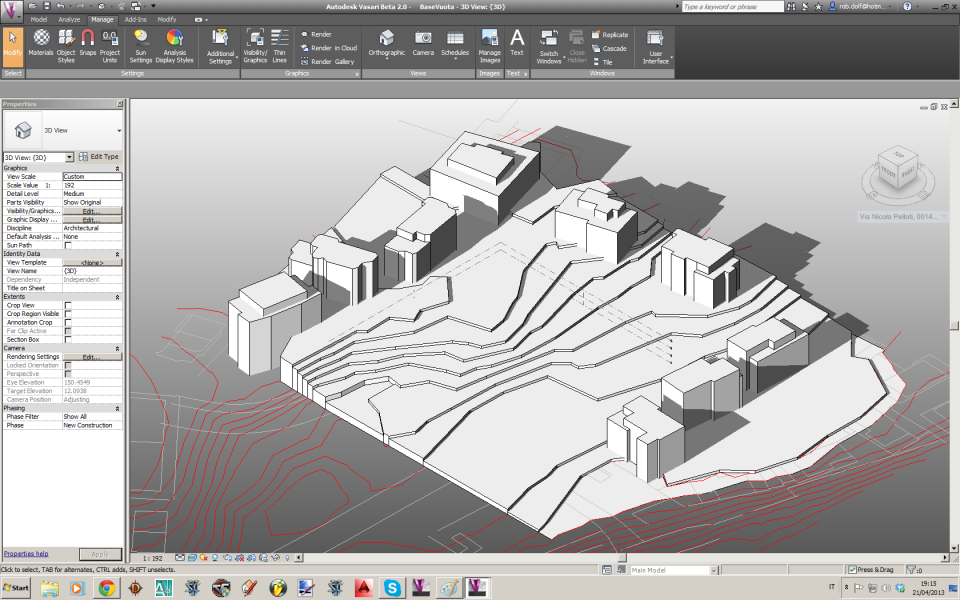
Gli Osnap , che sono stati molto utili per andare a creare il terreno, funzionano bene anche nella vista "Ortographic", anche quando si tratta di "agganciarsi" a punti di volumi gia creati semplificando e velocizzando i tempi di lucidatura grazie alle hotkeys.
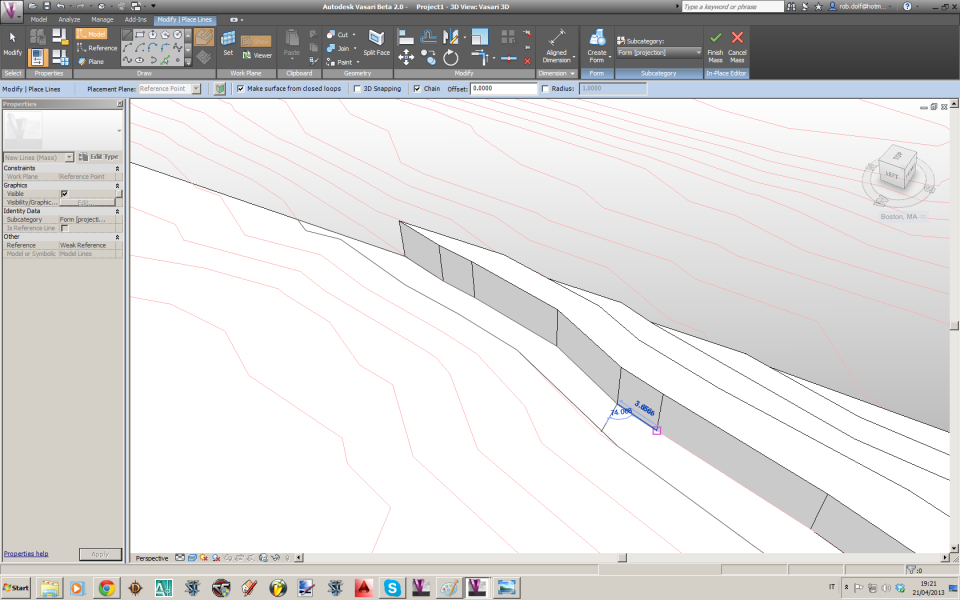
Non sappiamo se ci siano metodi alternativi per ottenere lo stesso risultato e magari in tempi minori, sappiamo però che è possibile importare un terreno gia creato in Revit grazie alla funzione "topografica" ma non sappiamo se questo sia compatibile con gli strumenti di studio offerti da Vasari...
Sperando di esser stato il piu chiaro possibile vi saluto,
RobDolf, Luca_Michelini.
P.s - Per quanto riguarda la vegetazione siamo ancora in fase di progettazione, cercheremo di integrarla man mano per studiarne gli effetti sul progetto che sceglieremo come quello definitivo ( probabilmente quello con l'impianto "addossato" alle strade che crea un ambiente interno piu "protetto" ) stiamo ancora decidendo come disporre eventuali filari di alberi per andare a schermare quelle facciate piu soggette a irraggiamento solare senza però isolare del tutto l'architettura.
